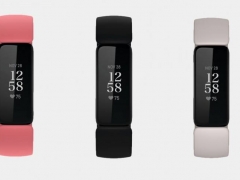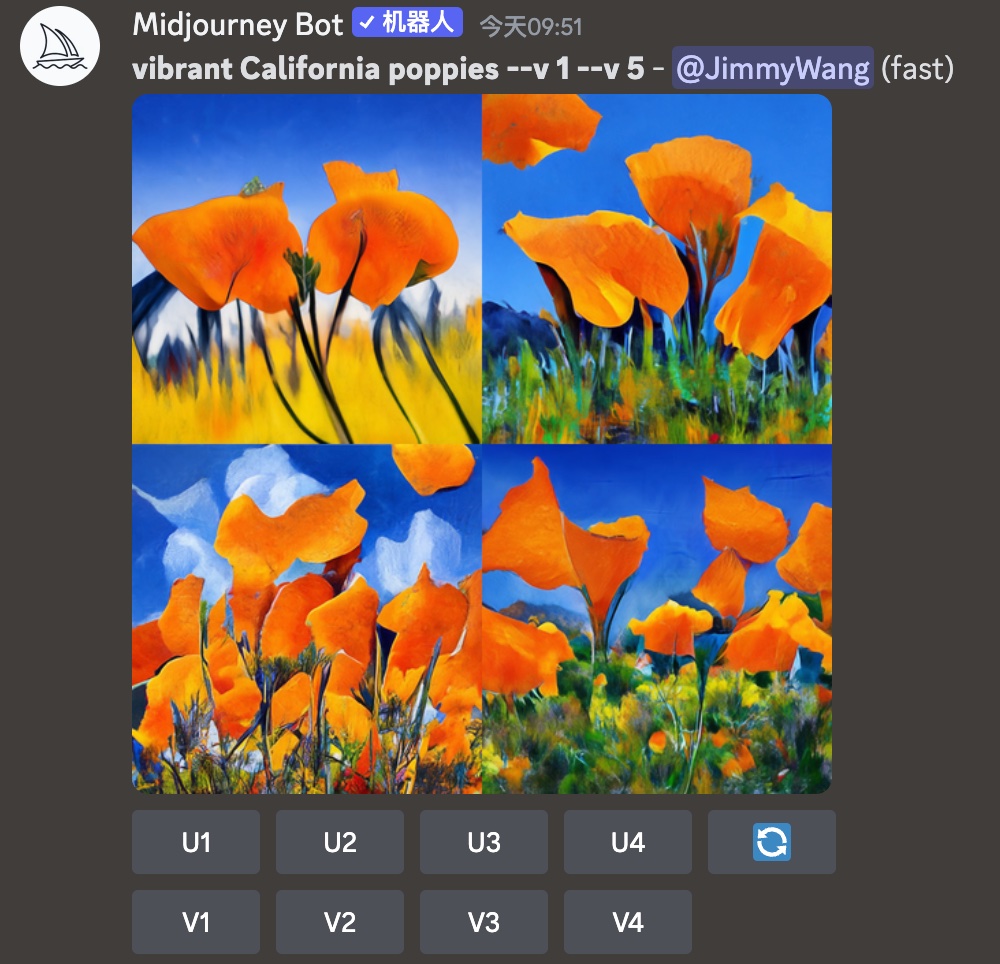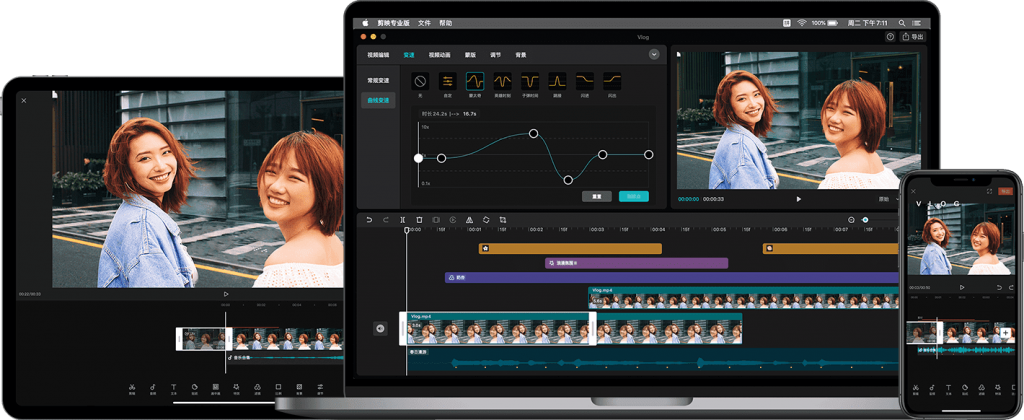对许多人来说,Spotify 相当于现代的 FM 收音机,随时随地提供源源不断的音乐。这就是为什么当 Spotify 不工作时会如此令人沮丧。没有单一问题会导致大多数 Spotify 播放问题,因此这里是最常见的尝试解决方案。
你永远不知道究竟是哪个 故障排除 诀窍是让您的 Spotify 应用程序重新启动并运行,因此请按顺序尝试每一个,从最简单到最复杂。
关闭您不使用的其他应用程序
如果 Spotify 不适合您,则可能是因为与其他应用程序发生冲突,或者您的设备运行的内存严重不足,并且设备上没有足够的空间来流式传输音频。在任何一种情况下,补救措施是尝试关闭您当前未使用的任何其他应用程序 – 或关闭所有其他应用程序并查看 Spotify 是否开始工作。如果成功,那么您可以重新启动您绝对需要与 Spotify 同时使用的任何应用程序。提醒一下,这里是如何关闭 Android 上的应用程序以及如何关闭 iPhone 上的应用程序。
更新 Spotify 应用
如果您在使用 Spotify 时遇到问题,请确保该应用程序是最新的——如果它有一段时间没有更新,您可能正在运行有错误或现在与您设备上的其他软件不兼容的旧版本。
在 Android 和 OS 设备上,查看是否有可用更新的一种简单方法是打开App Store (iOS) 或Play Store (Android) 并搜索“Spotify”。如果有可用更新,下载按钮将标记为Update。点击它以更新应用程序。
尝试在其他设备或网络播放器中使用 Spotify
常见的故障排除技术是查看是否可以在其他地方重现相同的错误。例如,如果 Spotify 无法在您的 iPhone 上运行,请尝试使用 Windows 计算机或 Mac 上的桌面应用程序播放 Spotify。如果问题实际上出在桌面应用程序上,请尽可能在您的手机上打开 Spotify,或者在使用Spotify 网络播放器的网络浏览器中打开Spotify。
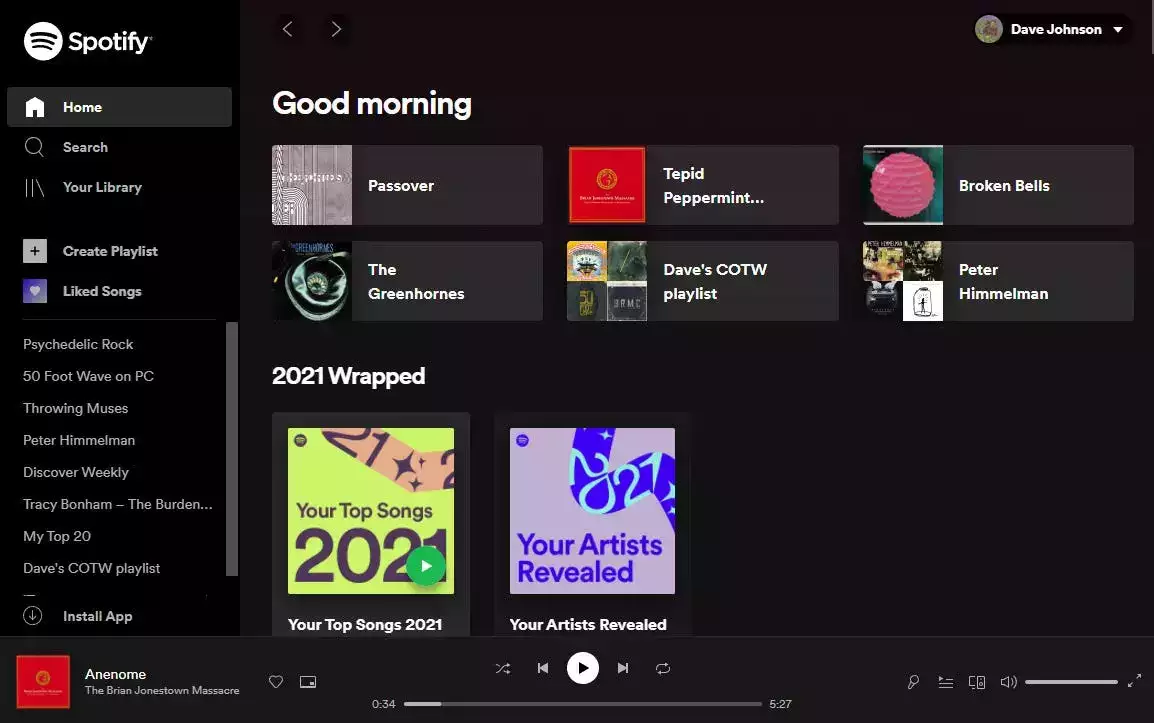
在线检查当前的服务问题
Spotify 关闭了吗?您可以随时在 DownDetector上查看Spotify 的状态页面,以查看整个服务是否处于离线状态,但查看 Spotify 的 Twitter 帐户@SpotifyStatus并没有什么坏处。此帐户会定期更新有关服务问题、错误和您可能需要了解的问题的新闻。
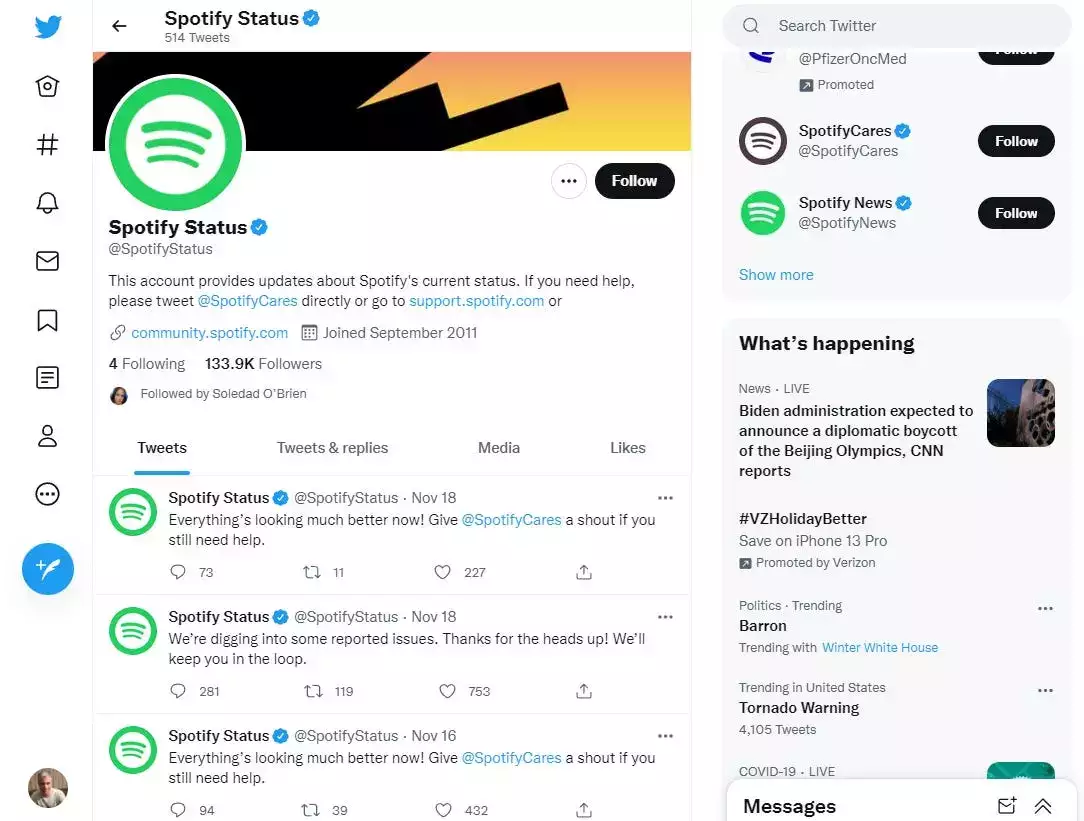
确保您有足够的可用空间
Spotify 将音频从其服务器传输到您的设备,无论是手机、平板电脑还是计算机。处理和缓存这些流需要存储空间和内存,因此 Spotify 需要至少 250MB 可用空间。如果您的设备可用空间严重不足,Spotify 可能无法正常工作。
如果您需要进行一些房屋清洁,有几种简单的方法可以释放 Android 设备上的存储空间或iPhone 上的可用空间。
确保您的防火墙没有阻止 Spotify
这在移动设备上不是问题,但如果您尝试在计算机上播放 Spotify 但它不起作用,则 Spotify 流式传输音频的能力可能被您计算机的防火墙阻止。
在 Mac 上,启动“系统偏好设置”应用程序并选择“安全与隐私”。单击左下角的锁图标。您可能需要输入密码。在防火墙选项卡上,单击防火墙选项,然后在弹出窗口中清除阻止所有传入连接旁边的复选框,然后单击确定。
在 Windows 计算机上,单击“开始”按钮并搜索“防火墙”。当它出现在搜索结果中时,单击Windows Defender 防火墙。在 Windows Defender 防火墙窗口的左侧,单击允许应用或功能通过 Windows Defender 防火墙。在应用程序列表的顶部,单击更改设置,然后确保Spotify 音乐具有所有三个复选标记。单击“确定”。
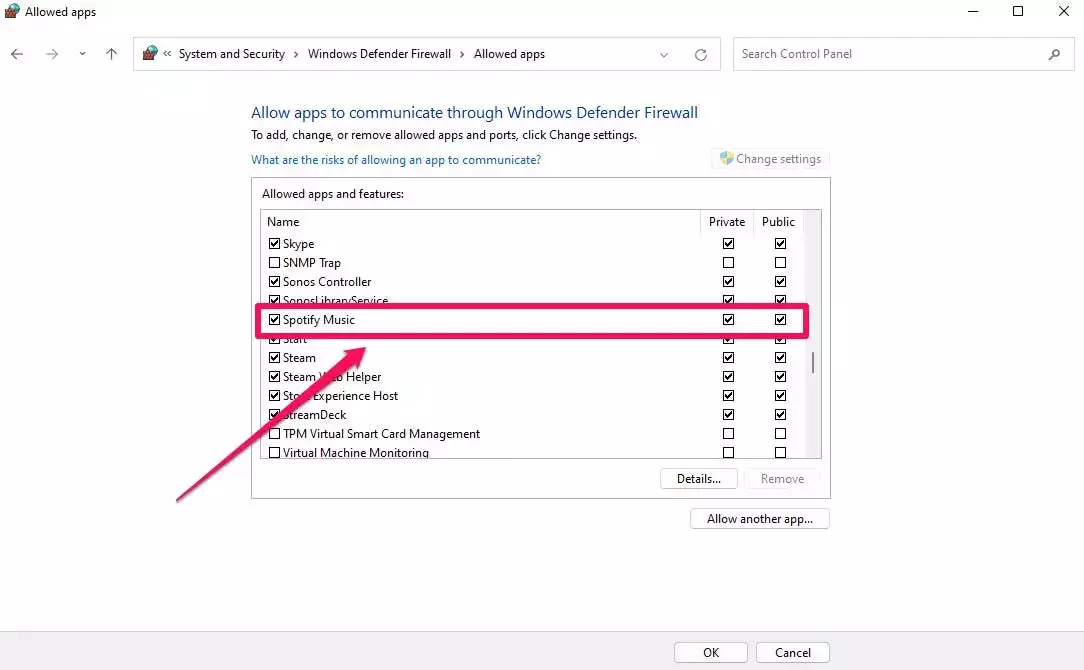
探索崩溃的 Spotify 应用程序的其他修复程序
如果您在使用 Spotify 时遇到的问题是您的桌面或移动应用程序反复崩溃,请参阅我们的防止 Spotify 崩溃指南以获取其他故障排除提示。
未经允许不得转载:表盘吧 » 如果 Spotify 应用程序无法正常工作,则有 7 种方法可以对其进行故障排除